RNDIS是远端网络驱动接口协议,通过USB设置就可以连接主机,RNDIS在html' target='_blank'>Win7系统充当很重要的角色,就是在USB设备上跑TCP/IP,让USB设备看上去像一块网卡。Win7系统插上RNDIS的设备会自动搜索安装,但是有用户遇到安装失败情况,该如何恢复呢?只要按照下面方法操作就可以修正了。
1、设备同计算机连接时,操作系统会自动搜索并安装RNDIS驱动,不过,片刻之后您会发现安装失败;

2、右键点击桌面“计算机”图标,选择“管理”——“设备管理”,可以看到“RNDIS Kitl”设备,并且处于驱动未安装状态;
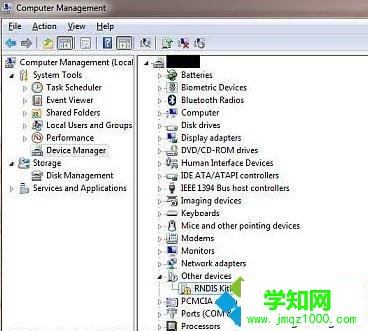
3、右键点击该设备,选择更新驱动软件,在如何搜索设备软件提示窗口中,选择“浏览我的计算机”。选择从设备列表中选择“网络适配器”;
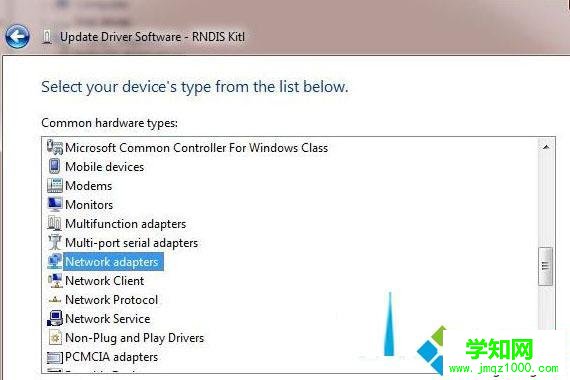
4、在网络适配器窗口的制造商列表中选择微软公司(Microsoft Corporation),右侧列表中选择远端NDIS兼容设备;
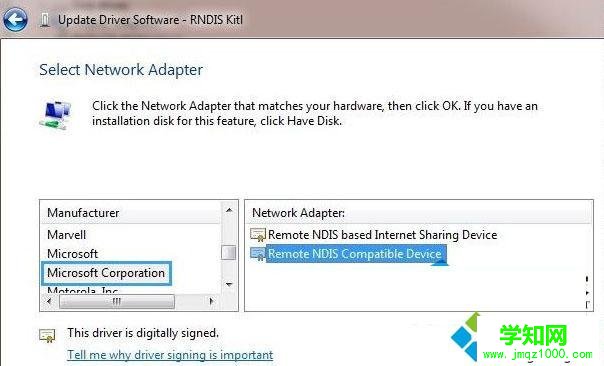
5、点击下一步并等待安装结束,RNDIS Kitl设备将会安装成功。

win7系统安装RNDIS驱动的技巧分享到这里,下次遇到安装失败等问题可以采取上面小编介绍的方法解决。
相关教程:win7系统启动失败win7系统显卡驱动失败郑重声明:本文版权归原作者所有,转载文章仅为传播更多信息之目的,如作者信息标记有误,请第一时间联系我们修改或删除,多谢。
新闻热点
疑难解答